WooCommerce PDF 인보이스로 인보이스를 만드는 방법
게시 됨: 2022-08-23"PDF 인보이스"라고 하면 고객이 WooCommerce 스토어에서 구매할 때 주문 확인이 포함된 PDF 파일을 의미합니다. 그들은 상품을 추적하면서 상점 수준 성능을 관리하는 비즈니스 소유자를 지원합니다.
이러한 이유로 인보이스를 효율적으로 만들고 인쇄하는 것이 중요합니다.
기본적으로 WooCommerce로 송장 및 포장 명세서를 만들고 인쇄할 수 없습니다. 또한 고객에게 수동으로 PDF 송장을 보내는 것은 당신을 좌절시키고 귀중한 시간을 낭비하게 될 것입니다.
따라서 절차 자동화를 지원하려면 신뢰할 수 있고 효과적인 PDF 포장 전표 및 송장 플러그인이 필요합니다. Webtoffee의 WooCoomerce PDF 송장 및 포장 명세서가 그러한 플러그인 중 하나입니다.
WooCommerce PDF 송장 및 포장 명세서 소개
이 기사를 작성하는 시점에 30,000개 이상의 활성 설치를 통해 여러 상점에서 고객에게 온라인 주문을 확보할 수 있는 기능을 제공할 수 있습니다. WooCommerce 인보이스 플러그인은 주문 확인 이메일에 PDF 인보이스를 자동으로 추가합니다. 이 플러그인은 PDF로 인보이스를 보낼 방법을 찾고 있는 소규모 비즈니스에 이상적입니다.
플러그인 페이지에 나열된 주요 기능은 다음과 같습니다.
- 주문 관리 페이지에서 PDF 포장 목록과 송장을 빠르게 다운로드할 수 있습니다.
- 회사 이름, VAT 및 로고를 포함하여 인보이스를 사용자 정의하십시오.
- 주문 페이지에서 모든 라벨을 일괄 인쇄하십시오.
- 상점에서 PDF 송장을 이메일로 보낼 수 있도록 합니다.
- 내 계정 페이지에서 고객이 청구서를 인쇄할 수 있도록 합니다.
WooCommerce PDF 인보이스(기본 버전)를 사용하여 인보이스 생성
비즈니스 소유자는 플러그인을 사용하지 않고 인보이스 전송 프로세스를 완전히 제어할 수 없습니다. 플러그인을 사용하여 주문에 대한 인보이스를 만들고 고객의 이메일에 PDF 첨부 파일로 보내고 특정 주문에 대한 인보이스를 인쇄할 수 있습니다.
1단계: 플러그인 설치 및 활성화
WordPress 대시보드에서 플러그인 으로 이동한 다음 새로 추가 로 이동하여 WebToffee의 'WooCommerce PDF Invoices' 플러그인을 검색합니다. 플러그인을 설치하고 활성화합니다.
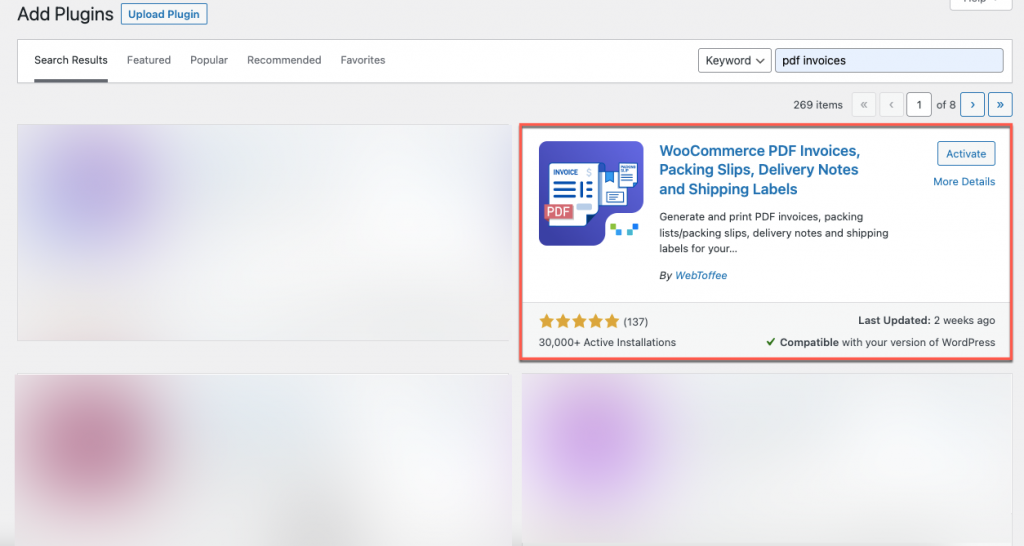
2단계: 플러그인 설정 페이지로 이동
플러그인을 설치하고 활성화하면 WordPress 메인 대시보드에 새 탭이 나타납니다. WordPress 대시보드에서 Invoice/Packing > 일반 설정 .
그런 다음 플러그인의 설정 섹션으로 이동할 수 있습니다.
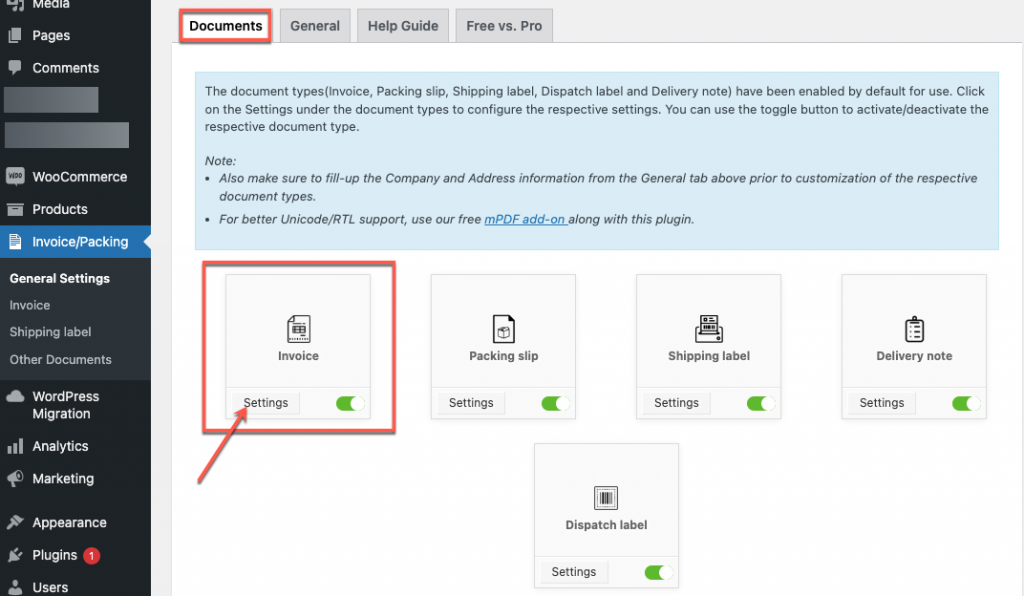
서류
해당 토글 버튼을 사용하여 문서 영역에서 각 문서를 수동으로 활성화하거나 비활성화할 수 있습니다. 문서를 모두 생성할 필요가 없는 경우 상점에 제공된 모든 문서를 비활성 모드로 두려면 이 기능을 사용하십시오.
각 문서에 대한 설정을 사용자 지정하려면 그 아래에 있는 설정 아이콘을 클릭합니다.
일반적인
일반 영역에서는 회사 정보, 배송지 주소 등을 제공할 수 있습니다. 모든 문서 유형은 여기에 제공된 주소 정보를 표시합니다.
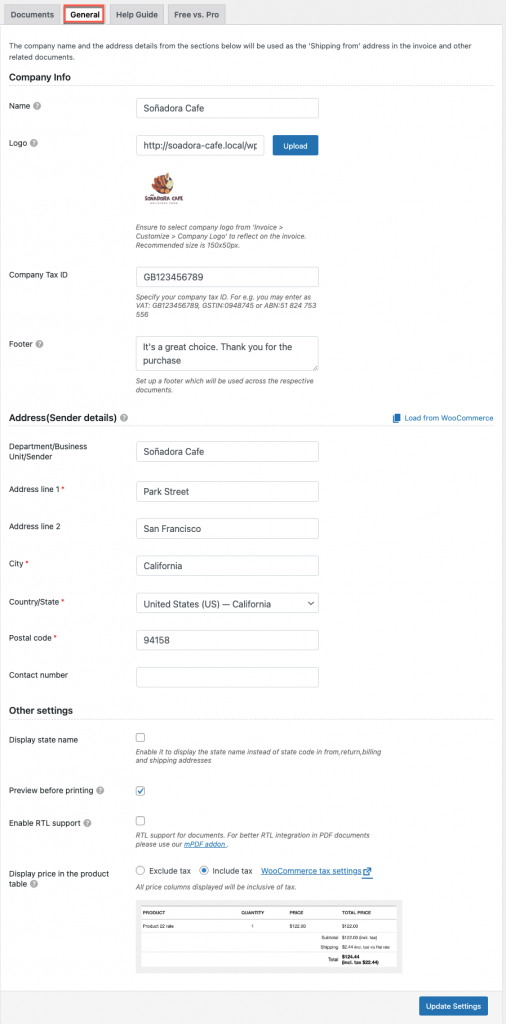
회사 정보
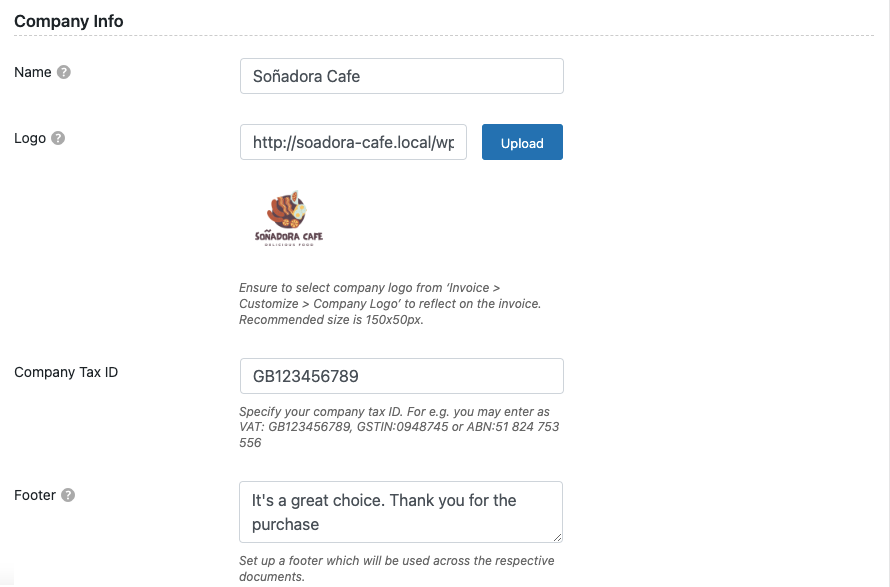
- 회사 이름 : 이 상자에 회사 이름을 입력합니다.
- 로고 : 문서의 경우 고유한 기업 로고 또는 이미지를 업로드합니다. 또는 이미지의 URL을 입력합니다. 로고는 기본적으로 문서의 왼쪽 상단 모서리에 항상 표시됩니다.
- 회사 세금 ID : 여기에 회사의 납세자 식별 번호를 입력합니다. VAT: GB123456789, GSTIN:0948745 또는 ABN: 51 824 753 556과 같이 입력할 수 있습니다.
- 바닥글 : 모든 문서에 사용할 사용자 정의 바닥글을 입력합니다.
주소(발신자 세부정보)
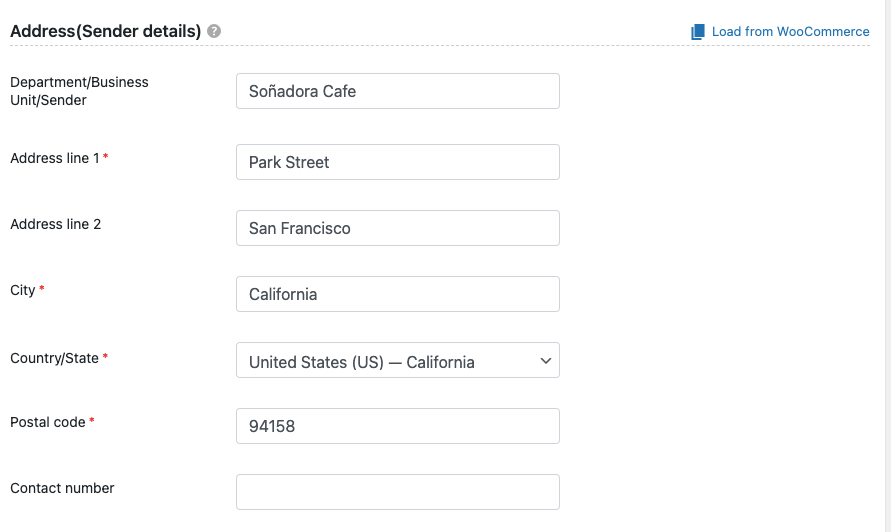
- Department/Business/Sender – 여기에 WooCommerce 상점 소유자의 이름을 입력합니다.
- 주소 입력란 1 – 주로 거리 이름과 번호로 구성된 주소의 첫 번째 줄을 입력합니다.
- 주소 입력란 2: 주소의 두 번째 줄에 아파트 번호를 입력합니다.
- 도시 – 여기에 보낸 사람의 도시 이름을 입력합니다.
- 주 또는 국가: 보낸 사람의 국가를 나타냅니다.
- 우편번호: 물건을 배송할 위치의 우편번호를 입력합니다.
- 연락처: 연락처 정보에 매장 관리자의 전화번호를 입력합니다.
또는 WooCommerce에서 로드 버튼을 클릭하여 미리 채워진 WooCommerce 매장 주소 정보를 해당 필드에 삽입할 수 있습니다.
다른 설정
다음으로 주 코드가 아닌 청구 및 배송 주소에 주 이름 을 표시 할지 여부를 결정합니다.
사용자가 인쇄를 시작할 때마다 문서의 미리보기를 볼 수 있도록 플러그인을 설정할 수 있습니다.
mPDF 확장을 사용하여 아랍어, 히브리어 및 기타 언어와 같은 RTL 언어를 지원하십시오.
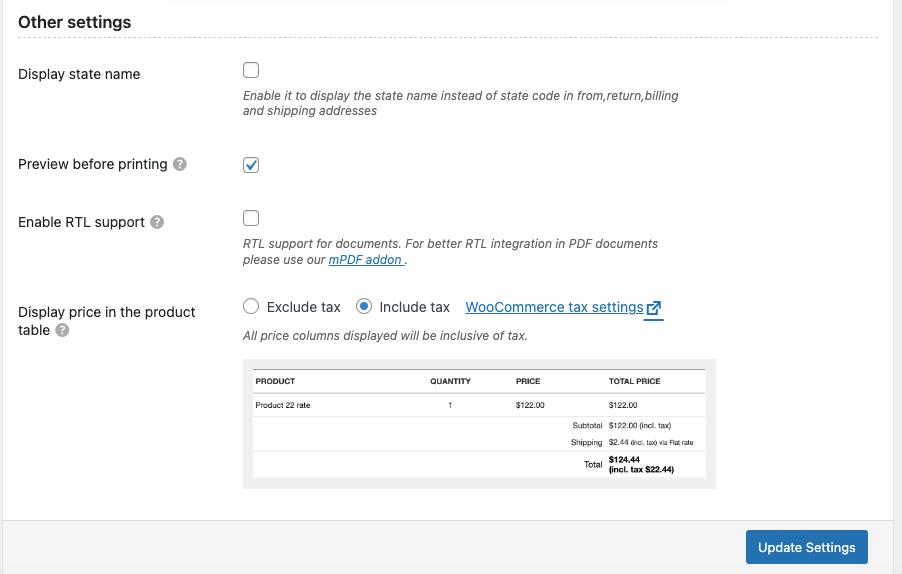
제품 테이블의 가격 표시에 세금을 포함하거나 제외하도록 세금 옵션을 설정합니다. 아직 클릭하지 않았다면 WooCommerce 세금 설정 을 클릭합니다.
모든 옵션을 저장하려면 끝에 있는 설정 업데이트 버튼을 클릭합니다.
3단계: 인보이스 설정으로 이동
WordPress 대시보드에서 송장/포장 > 송장
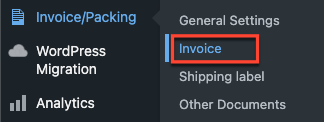
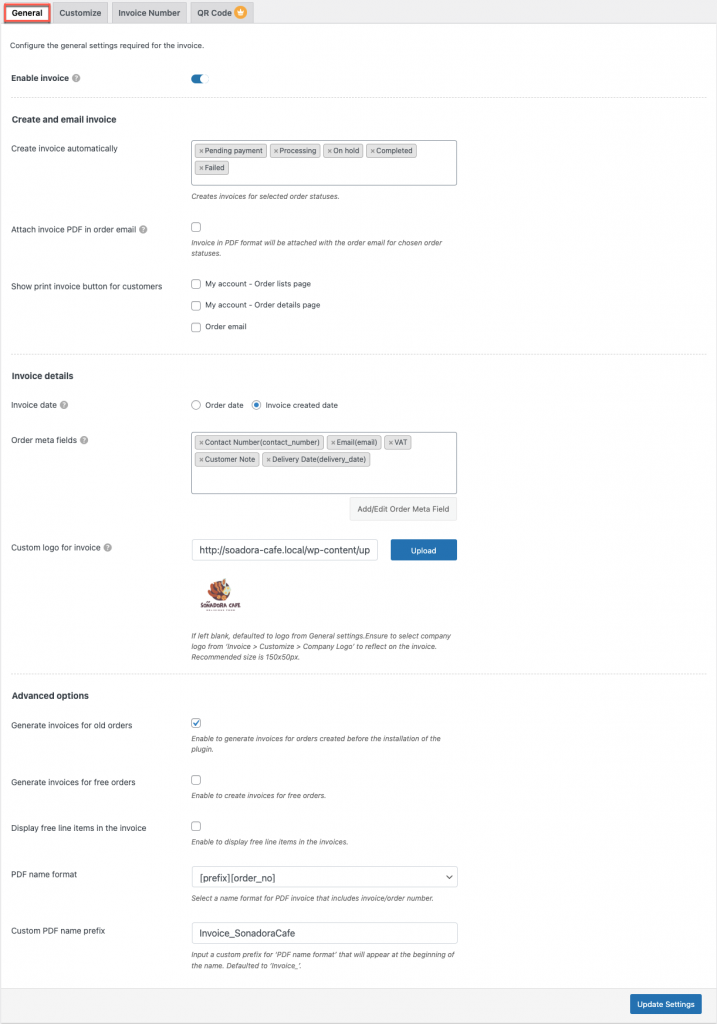
인보이스의 기본 설정을 원하는 대로 구성할 수 있습니다.
다음으로 인보이스 설정에 대해 알아보겠습니다.
인보이스 생성 및 이메일 전송
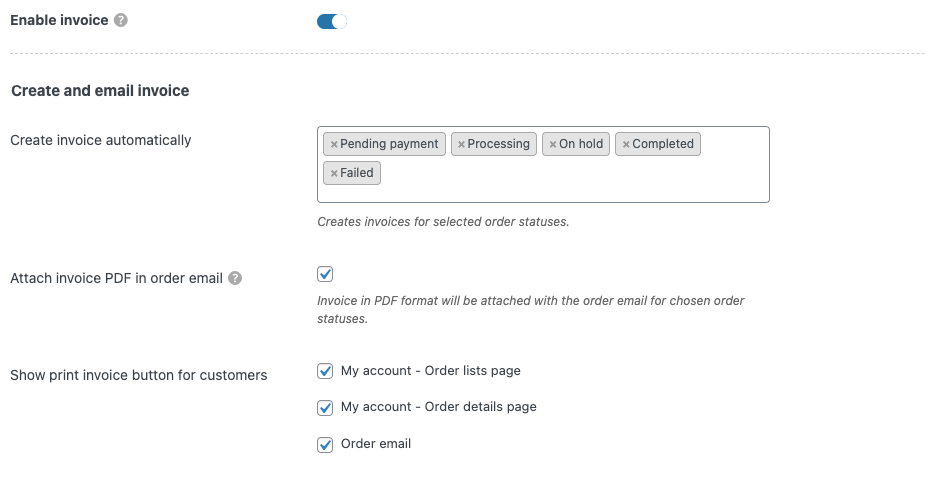
- 인보이스 활성화 - 활성화하면 관리자와 고객이 적절한 위치에서 무엇보다도 메일로 인보이스를 인쇄, 다운로드 및 첨부할 수 있는 액세스 권한을 부여할 수 있습니다.
- 자동으로 송장 생성 – 선택한 주문 상태에 대한 송장을 생성합니다.
- 주문 이메일에 인보이스 PDF 첨부 – 주문 이메일 에 현재 활성화된 인보이스 템플릿의 PDF 버전을 첨부할 수 있습니다.
- 고객을 위한 인보이스 인쇄 버튼 표시 – 고객을 위한 인보이스 인쇄 버튼을 표시하는 3가지 옵션이 있으며 기본 설정에 따라 활성화할 수 있습니다.
인보이스 세부정보
인보이스 날짜 – 주문 날짜 또는 인보이스 생성 날짜 중에서 선택할 수 있습니다.
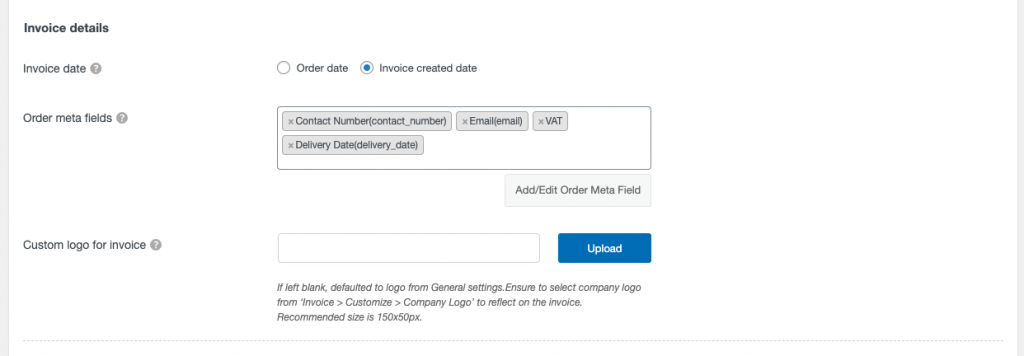
주문 메타 필드 – 송장에 추가 주문 정보를 표시하려면 선택합니다.
선택 사항은 다음과 같습니다.
- 전화 번호
- 이메일
- 주민등록번호
- 큰 통
- 고객 메모
송장에 맞춤 주문 메타를 추가하려면 주문 메타 필드 추가/편집 버튼을 클릭합니다.

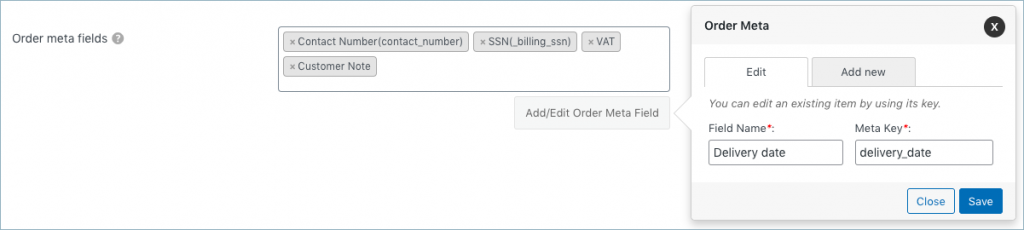
인보이스용 맞춤 로고 — 여기에서 일반 설정에서 업로드한 기본 로고 외에 인보이스에 대한 특수 로고를 제출할 수 있습니다. 기본적으로 필드가 비어 있는 경우 로고는 일반 설정에서 설정되었습니다.
고급 옵션
고급 설정에서 무료 주문 송장, PDF 이름 형식 등에 대한 추가 세부 정보를 선택할 수 있습니다.
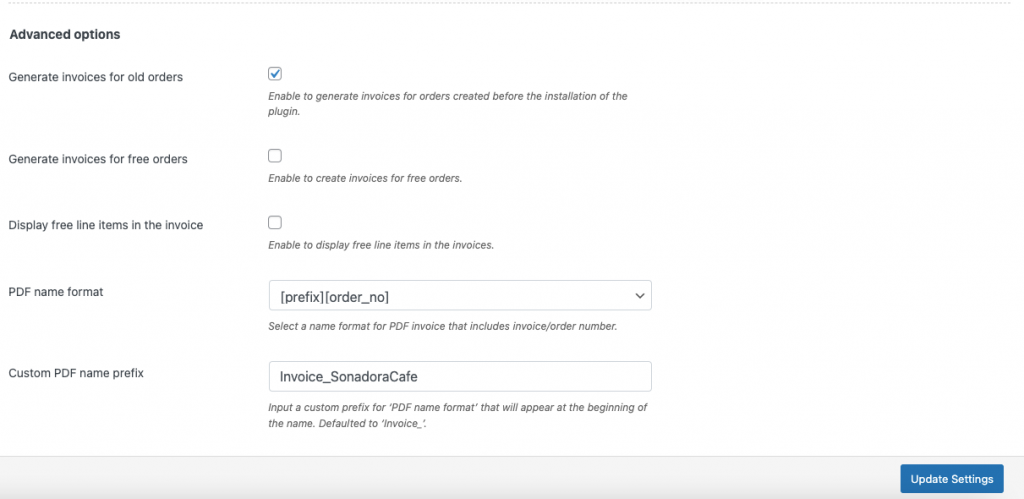
- 이전 주문에 대한 인보이스 생성: 플러그인을 설치하기 전에 이루어진 주문에 대한 인보이스를 생성할 수 있습니다.
- 무료 주문에 대한 송장 생성: 무료 주문에 대한 송장 생성을 활성화합니다.
- 송장에 무료 라인 항목 표시: 송장에 무료 라인 항목을 표시하는 옵션을 활성화합니다.
- PDF 이름 형식: 주문/송장 번호가 포함된 PDF 송장의 이름 형식을 선택합니다.
- 사용자 정의 PDF 이름 접두어: "PDF 이름 형식"에 대한 특수 접두어를 입력하면 이름 앞에 추가됩니다. 기본적으로 'Invoice_'가 됩니다.
설정을 저장하려면 마지막에 설정 업데이트 버튼을 누르십시오.
4단계: 사용자 지정 탭으로 이동
사용자 정의 도구를 사용하여 인보이스의 전체 모양을 사용자 정의할 수 있습니다. 미리 정의된 템플릿을 선택하여 시작합니다.
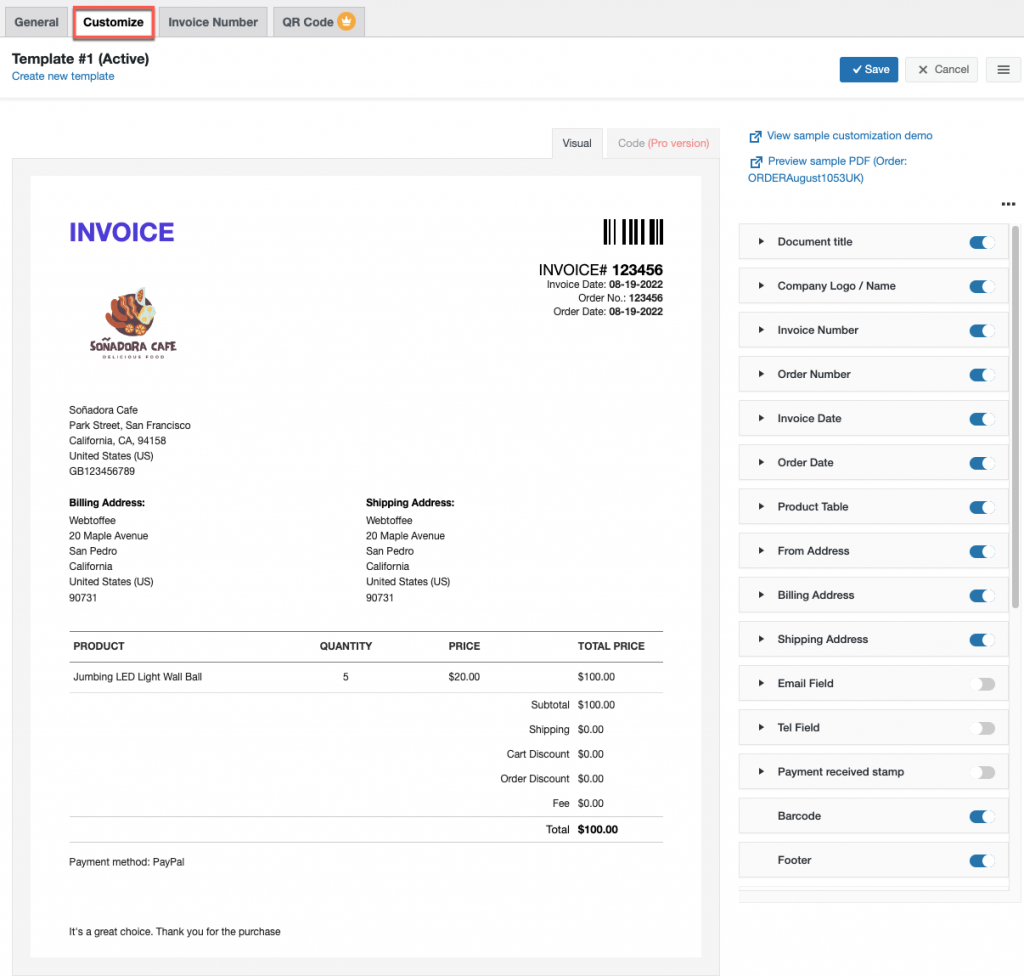
페이지 오른쪽에 있는 토글 버튼을 사용하여 청구서에서 요소를 추가하거나 제거할 수 있습니다. 이러한 요소 중 일부는 플러그인의 프리미엄 버전에서만 사용할 수 있습니다.
송장 템플릿을 편집하는 동안 왼쪽에서 실시간으로 볼 수 있습니다.
모든 사용자 정의가 끝나면 저장 버튼을 클릭하여 새로 설정한 인보이스 템플릿(이름과 함께)을 저장합니다.
WooCommerce PDF 인보이스를 사용하여 인보이스 생성(프리미엄 버전)
이 플러그인의 Pro 버전은 WooCommerce에 필요한 모든 PDF 송장, 포장 명세서, 배송 메모, 배송/주소 라벨 및 기타 문서를 자동으로 생성할 수 있습니다.
프리미엄 사용자인 경우 기본 버전과 비교하여 프리미엄 버전에는 청구서에 추가할 몇 가지 추가 기능과 함께 유사한 기능이 있습니다.
1단계: 플러그인 설치
먼저 새 플러그인 추가 페이지에서 WooCommerce PDF 송장/포장 명세서 플러그인을 구매, 설치 및 활성화해야 합니다.
WordPress 대시보드에서 송장/포장 > 일반 설정 으로 이동합니다.
일반적인
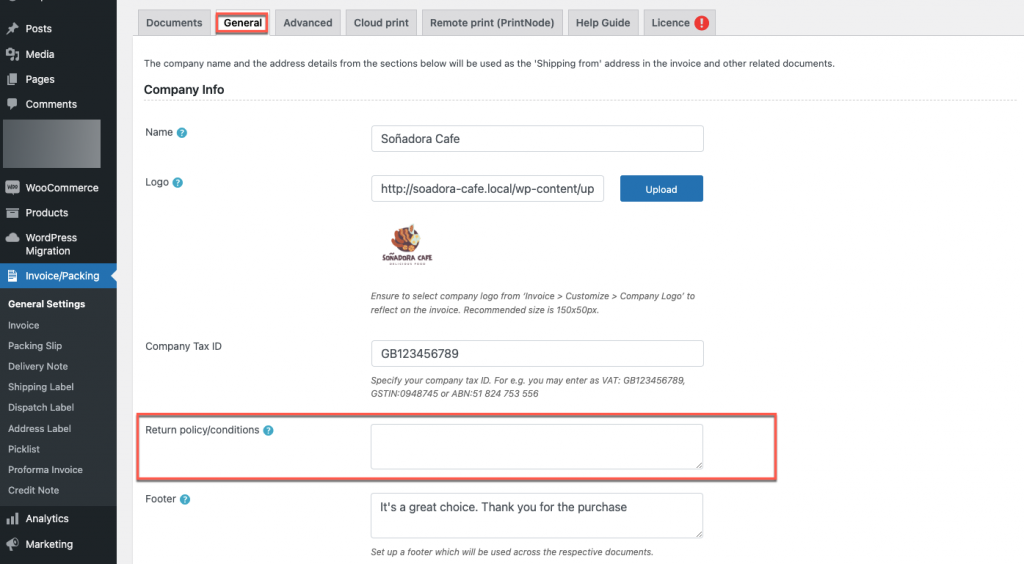
기본 버전 외에도 플러그인 일반 설정의 프리미엄 버전에는 인보이스에 반품 정책 옵션이 있습니다. 회사의 반품 정책을 입력하고 설정 업데이트 버튼을 클릭합니다.
고급의
고급 탭을 사용하여 사용자 지정 데이터, RTL 지원, 패키지 형식 등과 관련된 추가 데이터를 구성할 수 있습니다.
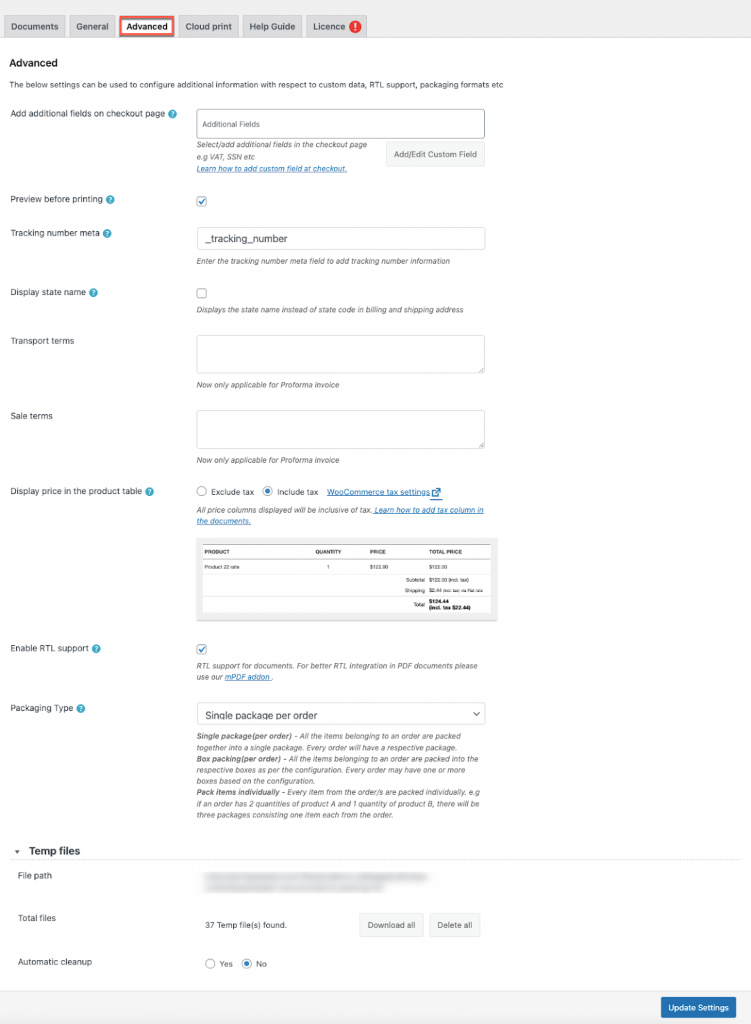
결제 페이지에 추가 필드 추가: 드롭다운 메뉴에서 필요한 항목을 선택하여 추가 정보를 추가합니다. 사용자 정의 필드 추가 버튼을 사용하여 필드 이름과 메타 키를 제공하여 사용자 정의 메타 필드를 생성할 수 있습니다. 필드가 필수인지 여부에 따라 자리 표시자를 추가할 수 있습니다.
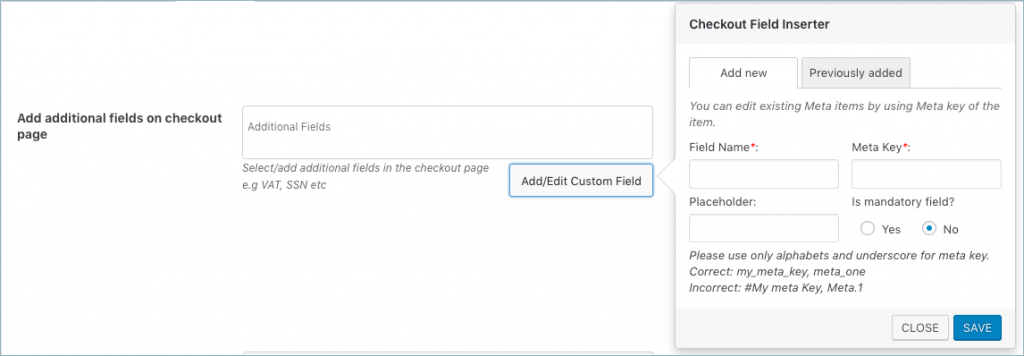
필요에 따라 기존 메타 필드를 보거나 삭제하거나 편집할 수 있습니다.
인쇄 전 미리보기: 인쇄 하기 전에 문서를 미리 볼 수 있습니다.
추적 번호 메타: 메타 필드에 추적 번호 정보를 추가합니다. 추적에 사용된 해당 플러그인에서 '추적 번호 메타'를 캡처합니다.
운송/판매 조건: 견적 송장에 추가 배송 또는 구매 조건을 추가합니다.
포장 유형: 송장을 제외한 모든 문서는 포장 유형이 적용됩니다. 패키지 유형을 선택하기 위해 다음 세 가지 옵션을 사용할 수 있습니다.

개별 포장 – 예를 들어 주문에 제품 A 2개와 B 제품 1개가 포함된 경우 3개의 패키지에 각각 1개의 품목이 포함됩니다.
단일 패키지(주문당) – 하나의 패키지에 주문한 모든 항목이 포함됩니다. 모든 주문에 적합한 패키지가 있습니다.
박스 포장(주문당) – 주문의 구성에 따라 각 항목에 상자가 할당됩니다. 구성에 따라 모든 주문에는 하나 이상의 상자가 포함될 수 있습니다.
임시 파일
파일 경로: 임시 파일의 저장 위치를 나타냅니다.
전체 파일: 임시 파일의 전체 개수를 표시합니다.
자동 정리: 임시 파일을 자동으로 지울지 여부를 선택합니다.
마지막으로 설정 업데이트 버튼을 클릭하여 설정을 저장합니다.
2단계: 송장 설정으로 이동
플러그인의 프리미엄 일반 설정을 구성할 수 있으며 일부 기능은 기본 버전과 유사합니다.
- 제품 정렬 기준: 이름 및 SKU를 사용하여 제품을 정렬합니다.
- 선택한 주문 상태에 대한 인보이스 인쇄 버튼 활성화: 고객이 선택한 주문 상태에 대한 인보이스를 인쇄할 수 있는 버튼을 표시할 수 있습니다.
- 각 제품 아래에 변형 데이터 표시: 송장에 제품의 변형 정보를 포함하려면 이 옵션을 활성화합니다.
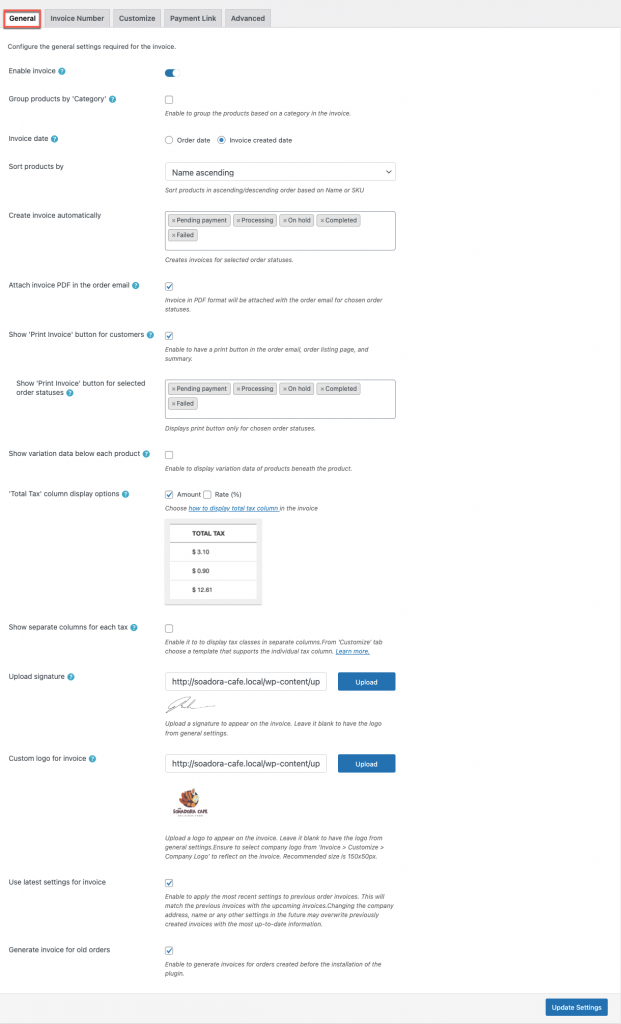
- 총 세금' 열 표시 옵션: 선택한 형식을 사용하여 총 세금 열을 표시합니다. Amount, Rate(%), Rate(%) with amount 가 제공되는 형식입니다.
- 예를 들어 총 비용이 $500이고 세율이 20%인 경우 전체 세금이 송장에 표시되는 방식은 다음과 같습니다.
- 금액-$100
- 비율(%)-20%
- 100달러를 금액으로 하는 비율(20%)
- 각 세금에 대해 별도의 열 표시: 송장에 별도의 세금 열을 허용합니다. 상점에 여러 세금이 설정되어 있는 경우 각 세금 항목은 자체 열에 별도로 표시됩니다. Amount, Rate(%), Rate(%) with amount, 그리고 Rate(%) 및 Amount에 대한 별도의 열은 다양한 세금 표시 레이아웃에 있습니다.
마지막으로 필요한 변경 후에 설정 업데이트 버튼을 클릭하여 설정을 저장합니다.
3단계: 사용자 지정 탭으로 이동
커스터마이저 작업은 간단하고 동적이고 적응력이 뛰어납니다. 다음 이미지는 해당 구성 요소를 보여줍니다.
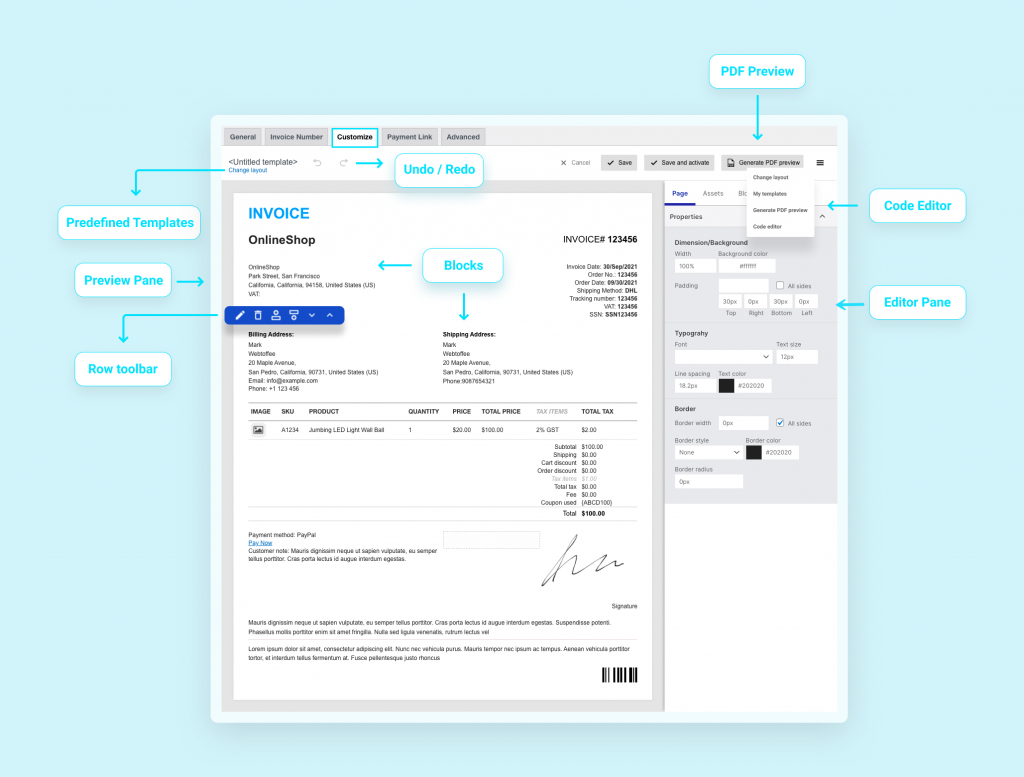
동적 커스터마이저와 인보이스를 커스터마이징하는 방법에 대해 자세히 알아보려면 이 세부 문서를 참조하세요.
마지막 단어
모든 비즈니스 소유자에게 송장을 작성하고 고객에게 보내는 것은 필수적입니다. 프로세스가 간편함에도 불구하고 더 효과적으로 제어할 수 없습니다. 이 때문에 플러그인을 사용하면 더 쉽게 사용할 수 있습니다. WooCommerce 인보이스/포장 전표 플러그인을 사용하면 전체 프로세스를 보다 체계적으로 만들고 고객 경험을 개선할 수 있습니다.
귀하의 비즈니스는 시간, 비용 및 환경을 절약함으로써 이점을 얻을 수 있습니다. 이것을 친구들과 공유하고 더 많은 정보를 위해 다시 확인하십시오.
WooCommerce 스토어에 행운을 빕니다. 읽어주셔서 감사합니다!
